Liczba wyświetleń: 792
Przygotowanie Linuksa do pracy nie wymaga zgromadzenia stosu płyt ze sterownikami. Po instalacji znajdziemy na nim wiele programów, których możemy od razu użyć. Największym problemem może być interfejs – wygodny i przejrzysty, ale jednak obcy nam i nowy. Spróbujmy się z nim zapoznać.
W drugim tekście z cyklu Linux w edukacji zachęcałem do instalacji Ubuntu i obiecałem, że opiszę przygotowywanie tego systemu do pracy. Potem uświadomiłem sobie, że trochę się zapędziłem (czytelnicy też mi to uświadomili). Tym razem opiszę podstawowe założenia Linuksa oraz przedstawię interfejs Ubuntu, aby nawet osoby niemające styczności z tym systemem mogły zobaczyć, jak on wygląda. W kolejnym odcinku opiszę podstawową konfigurację.
Wciąż zakładam, że tekst jest adresowany do osób, które pobrały lub chcą pobrać najnowszą wersję Ubuntu, wypróbować ją i przy okazji czegoś się nauczyć. Nadal będę unikał “etosu hakera”, starając się udzielić prostych, zrozumiałych wskazówek nadających kierunek Waszym poszukiwaniom. Na początek wyjaśnię kilka rzeczy, na które ostatnio zwrócił mi uwagę czytelnik o pseudonimie “wazon”.
UWAGI NIETECHNICZNE, ALE WAŻNE
Po pierwsze – pamiętaj, że Linux jest systemem skonstruowanym inaczej niż Windows. Przy instalacji musisz wymyślić hasło administratora. Potem musisz wielokrotnie je podawać w czasie przeprowadzania różnych czynności. To nie jest rozwiązanie bezsensowne – wprowadzono je dla bezpieczeństwa twojego systemu.
Poza tym na Linuksie standardem jest używanie różnych kont użytkowników. To jest duże ułatwienie. Poszczególni użytkownicy tego samego komputera mają dostęp do podobnych aplikacji, ale ich pliki zapisywane są w tzw. katalogu domowym – osobnym dla każdego użytkownika. Po uruchomieniu komputera loguję się na swoje konto i mam dostęp do przeglądarki ze swoimi ustawieniami, gier ze swoimi zapisami gier itd. To bardzo wygodne.
Bardzo ważna jest krótka rada – nie panikuj! Czasem może się okazać, że nie możesz wykonać danej czynności, bo potrzebne są uprawnienia administratora. Wielokrotnie przekonasz się, że potwornie wyglądający problem ma proste rozwiązania. Zanim odrzucisz Linuksa i powiesz “zły system, zły, do budy”, spróbuj na spokojnie poszukać rozwiązania problemu.
CIERPLIWOŚCI!
Z moich obserwacji wynika, że ludzie mają cierpliwość do Windowsa, ale nie mają jej do Linuksa. Wielokrotnie widziałem, jak użytkownicy Windowsa w przypadku awarii swojego systemu dokonywali niezwykłych czynów – przygotowywali dyskietki systemowe, korzystali z wiersza polecenia itd. Ci sami ludzie, spotykając się z trywialnym problemem w Linuksie, szybko rezygnowali. Z jakiegoś powodu użycie wiersza polecenia w Windowsie nie przeszkadzało im, ale użycie terminala w Linuksie było dla nich dowodem na zacofanie tego systemu. Logiczne? Nie. Większość oporów przed Linuksem ma charakter psychologiczny a nie praktyczny. Pozbądź się ich.
PROGRAMY, MIEJSCA I USTAWIENIA W UBUNTU
Wróćmy do Linuksa. Kiedy już uruchomisz Ubuntu, to zobaczysz ekran powitalny. Wskaż nazwę użytkownika, podaj hasło (podane przy instalacji), naciśnij enter i zaczekaj, aż wszystko się uruchomi. Twoim oczom ukaże się pulpit.
Opiszę widoczne elementy. Ubuntu korzysta ze środowiska graficznego GNOME, w którym są użyte domyślnie dwa paski – górny i dolny. Na górnym pasku po lewej widać trzy przyciski menu: Programy, Miejsca i System. Obok nich widać ikonkę przeglądarki Firefox – pewnie ją znasz.
Na paskach możesz z czasem umieścić ikonki różnych programów, z których często korzystasz.
Na górnym pasku po prawej widać ikonkę regulacji głośności (głośniczek), zegarek z datą, nazwę użytkownika (“testowy”) oraz ikonkę z kółkiem i kreską, która służy do wyłączania komputera, przejścia w stan hibernacji lub wylogowania się.
Na dolnym pasku widzisz ikonkę kosza (po prawej) oraz przełącznik pulpitów (to te kwadraciki). W Ubuntu domyślnie są dostępne cztery wirtualne pulpity, na których można uruchomić różne aplikacje, unikając bałaganu. Podświetlony kwadracik pokazuje, na którym pulpicie jesteśmy.
Menu “Programy” w Ubuntu.
Spójrzmy na menu Programy. Daje ono dostęp do aplikacji zainstalowanych na komputerze. Są one posegregowane w zależności od przeznaczenia, np. programy do internetu, do grafiki, programowania, wideo itd. Na zrzucie możecie zobaczyć, jakich programów do internetu używam.
Zwróć uwagę, że jeśli zainstalowałeś Ubuntu, to już teraz masz na nim wiele programów do natychmiastowego użycia. Linux po zainstalowaniu nie jest tak surowy, jak Windows. Powinieneś od razu mieć do dyspozycji np. pakiet biurowy, programy do grafiki, odtwarzacze… Sam sprawdź.
Menu “System” w Ubuntu.
Wszelkie ustawienia systemowe znajdziesz w menu System. Masz tam dwie główne opcje Preferencje i Administracja. Jeśli chcesz coś zmienić w swoim systemie, to wystarczy, że uważnie przeszukasz to menu. Na zrzucie obok rozwiniętego menu widać ikonki obrazków – to grafiki, które przygotowywałem do tego tekstu.
Być może kołacze Ci się po głowie pytanie – a gdzie jest “Mój komputer” tak dobrze znany z Windowsa? Znajdziesz coś podobnego w menu Miejsca. W tym menu masz opcję Komputer. Kliknięcie na nią wyświetli menedżera plików ukazującego dostępne dyski. Masz również wygodne skróty do katalogów (folderów) z Twoimi plikami (Katalog domowy, Pulpit, Dokumenty etc.)
Menu “Miejsca” w Ubuntu.
Abyś poczuł się na Linuksie naprawdę pewnie, musisz wiedzieć, co znajduje się na Twoim dysku. Dlatego postanowiłem, że pokrótce opiszę, jak wygląda struktura katalogów w Linuksie.
GDZIE JEST C:? NIE MA GO!
Użytkownicy Windowsa są przyzwyczajeni do “dysków” – c:, d:, e: itd. Zazwyczaj na dysku c: znajduje system oraz charakterystyczne dla niego foldery. Na innych dyskach znajdują się foldery, które użytkownicy utworzyli na swoje potrzeby.
W Linuksie jest trochę inaczej. Wszystko znajduje się w katalogu głównym oznaczonym symbolem /. W tym katalogu znajdują się pliki systemu ułożone w katalogach o nazwach – bin, boot, dev, etc, lib itd. Nazwę takiego katalogu zazwyczaj poprzedza się znakiem /, a więc mówimy np. o katalogu /bin, /boot itd. Każdy z tych katalogów ma jakieś szczególne przeznaczenie, które z czasem możesz poznać.
Pliki użytkownika znajdują się katalogu o nazwie /home w podkatalogu o takiej samej nazwie, jak nazwa użytkownika. Przykładowo moje pliki znajdują się w katalogu /home/marcin.
W katalogu /home/marcin posiadam podkatalogi na muzykę, dokumenty, obrazy itd. Skróty do nich są widoczne we wspomnianym menu Miejsca. Przykładowo moja kolekcja muzyczna znajduje się w katalogu /home/marcin/Muzyka. Można oczywiście tworzyć własne katalogi.
Gdybym utworzył na swoim komputerze konto żony, mógłbym nadać jej nazwę użytkownika zona i wówczas utworzyłby się nowy katalog /home/zona, w którym znalazłyby się pliki mojej żony. Nie posiadając uprawnień administratora, nie miałbym dostępu do plików żony, chyba że umieściłaby je ona w katalogu Publiczny, który również jest domyślnie tworzony w katalogu domowym użytkownika.
Myślę, że ten tekst ogólnie wyjaśnia, czego i jak szukać na zainstalowanym Ubuntu. Czytelnik po przeczytaniu tego tekstu szybko znajdzie aplikacje i ustawienia, które pozwolą mu na rozpoczęcie pracy. Więcej podpowiedzi dotyczących konfiguracji znajdzie się w kolejnym tekście z cyklu Linux w edukacji.
Autor: Marcin Maj
Źródło: Dziennik Internautów










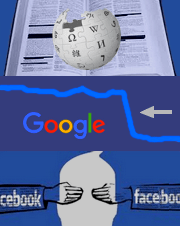

Dla uzupełnienia tu link do płyty z Ubuntu przygotowanej przez zespół ubuntu.pl:
http://www.ubuntu.pl/pobierz.php
Na tej samej stronie są linki do wersji Ubuntu ze środowiskiem graficznym Kde, czyli Kubuntu (trochę bardziej przypominające windows), oraz ze środowiskiem Xfce, czyli Xubuntu (prostsze graficznie, za to bez problemu działa też na starych komputerach).
Warto zaznaczyć, że polska wersja Ubuntu jest osobną dystrybucją, w niektórych miejscach różniącą się od “oficjalnej”, w której język polski i tak się znajduje. Jeśli ktoś obawia się specyficznych problemów, to powinien wybierać to, co rozpowszechnione. 😉
Tu bym się nie zgodził 🙂
To nie jest osobna dystrybucja. Posiada tylko nieduże modyfikacje. Tzn. usunięto/dodano niektóre programy i sterowniki. I nie powinno być z nią problemu.
A oczywiście można spokojnie instalować wersję oficjalną Ubuntu ze strony wydawcy (Canonical), bo wszystkie mają język polski do wyboru.
Tu są opisane różnice:
http://czytelnia.ubuntu.pl/index.php/2010/12/17/malinowa-mandarynka-polski-remiks-ubuntu-10-10-juz-gotowy/
@edek
Może i na ładnej mapce
http://upload.wikimedia.org/wikipedia/commons/a/a0/GNU-Linux_distro_timeline_10_3.png
nie jest osobno wyszczególniona, ale już sam fakt, że zawiera inny zestaw programów świadczy o tym, że może być z całą stanowczością zwana osobną dystrybucją. 🙂
Nie ma co się kłócić o takie drobnostki pod tym tematem. Mam nadzieję, że dzięki autorowi ktoś się pokusi o sprawdzenie systemu linuksopodobnego. Bo od ciekawości się zaczynają schody, ale nie do piekła, a po wiedzę, wygodę i zadowolenie. 🙂
Ale popatrzcie. Parę symlinków typu C,D,Moje dokumenty w linuxie i część artykułu nie musiała by powstawać. Ja wiem, że to nie po drodze z ideoalogią ale może czas by schować ideoalogię na korzyść wciągnięcia prostych userów, którzy tego się spodziewają i na początku ich drogi niema co im ładować ideologi o inności. Niech mają i chwalą! A jak się kapną, że to nie to samo co Windows i natychmiast porzucą Ubuntu to pewnie niewarto było czasu na nich.
Zwłaszcza jak ktoś prowadzi jakiś biznes poprzez Internet albo niepoprawny portal, lub choćby pisze niepoprawne posty na coraz liczniejszych portalach lub forach. To warto by używał Linuxa i najlepiej na netbooku. Zawsze ten drugi komputer może poratować. Na Allegro można kupić takiego semprona za 100 zł i postawić na nim XP i Ubuntu. Poza tym są jeszcze taniutkie netbooki z Symbianem. Windowsom nie można ufać !
@mgmg
Wydaje mi się, że na użytkownikach nie potrafiących sobie poradzić z tak kosmetyczną zmianą jaką jest zmiana prezentacji partycji i folderów systemowych żadnemu developerowi nie zależy i nie powinno zależeć. 😉
Jeśli ktoś nie potrafi przełknąć takich zmian, to na pewno nie wniesie nic ciekawego do systemu, a zidiocianie go [systemu] nie jest niczym dobrym.
Gadka o ideologii w tym wypadku zapomina, że używanie literek dysków jest samo w sobie ideologią, zwłaszcza w czasach, gdy początkujące dzieciaki nie pamiętają do czego służyły dyski A i B. Tym bardziej używanie w Windowsie odwrotnych ukośników – backslash ‘\’ – w ścieżkach docelowych.